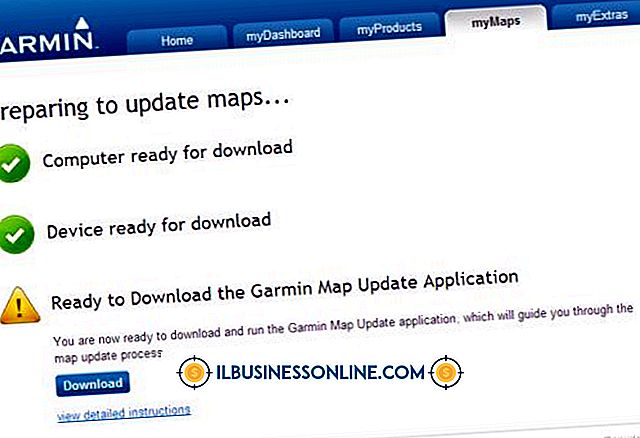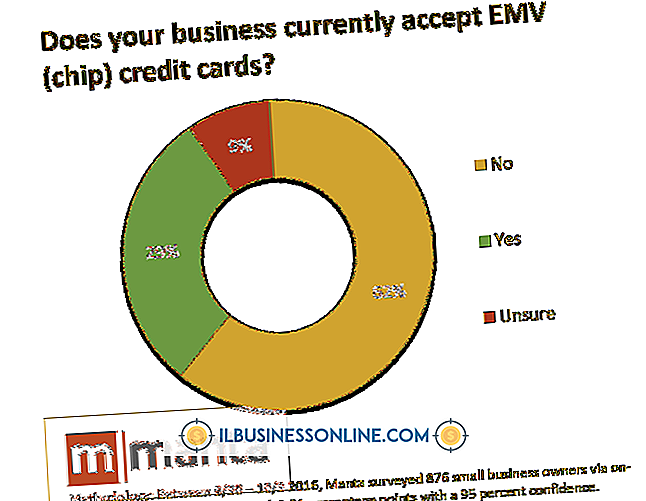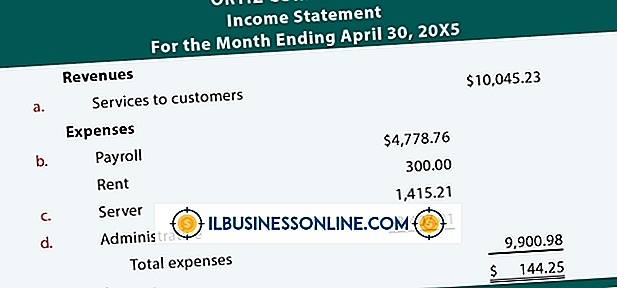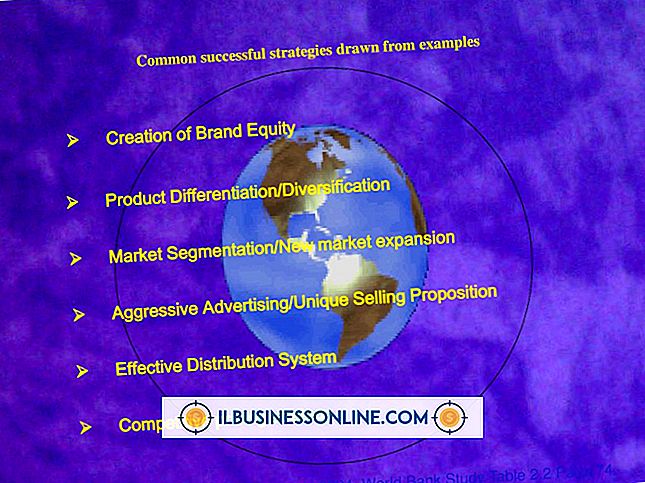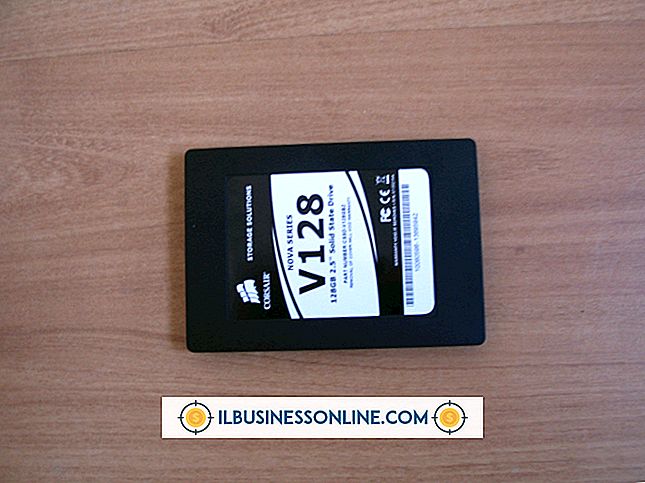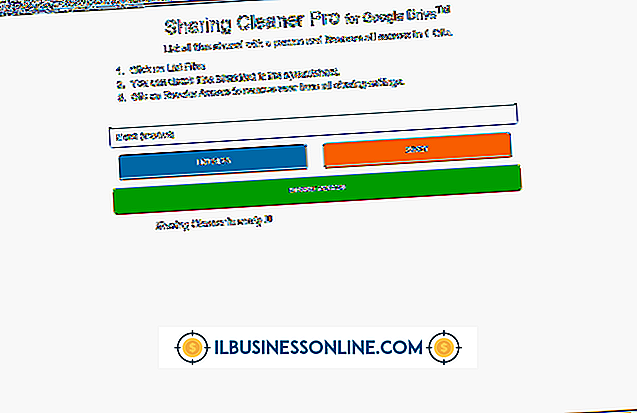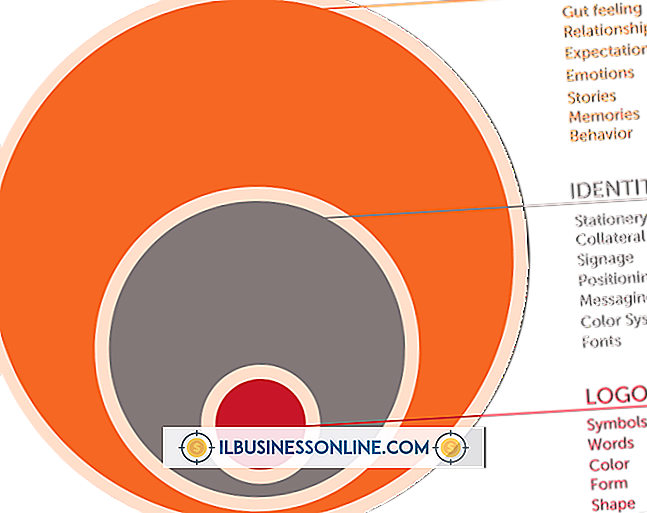Gắn thẻ địa lý với điện thoại thông minh Android

Gắn thẻ địa lý là hành động bao gồm thông tin địa lý về nơi ảnh được chụp bằng tệp ảnh kỹ thuật số. Geotagging cực kỳ hữu ích cho bất kỳ ai chụp một số lượng lớn hình ảnh và cần một cách để ghi lại chính xác nơi mỗi bức ảnh được chụp. Theo mặc định, ứng dụng camera trên điện thoại thông minh Android của bạn có khả năng thêm tọa độ GPS vào tệp hình ảnh, nhưng có một vài cài đặt bạn phải thay đổi để tính năng này hoạt động chính xác.
1.
Chuyển đến màn hình chính của thiết bị Android, sau đó nhấn nút "Menu". Nhấn "Cài đặt" để truy cập menu cài đặt.
2.
Kéo ngón tay lên màn hình để cuộn xuống menu điện thoại cho đến khi bạn tìm thấy tùy chọn "Vị trí". Nhấn vào tùy chọn "Vị trí" để tiếp tục. Lưu ý rằng trên một số thiết bị Android, điều này có thể được gắn nhãn "Vị trí và bảo mật".
3.
Nhấn vào tùy chọn có nhãn "Sử dụng Vệ tinh GPS" để đặt dấu kiểm màu xanh lục bên cạnh. Tùy chọn này phải được bật để tùy chọn gắn thẻ địa lý hoạt động.
4.
Nhấn nút "Trang chủ" để quay lại màn hình chính, sau đó nhấn vào biểu tượng camera để khởi chạy camera của điện thoại thông minh Android của bạn.
5.
Nhấn vào nút "Menu" khi ứng dụng camera tải, sau đó nhấn tùy chọn "Cài đặt". Trên một số máy ảnh Android, tùy chọn này sẽ chỉ là một biểu tượng răng cưa nhỏ.
6.
Cuộn xuống "Lưu trữ vị trí trong ảnh" hoặc "Ảnh thẻ địa lý", tùy thuộc vào phiên bản HĐH của bạn và nhấn tùy chọn đó để đặt dấu kiểm màu xanh lục bên cạnh. Nhấn "OK" khi bạn thấy một thông báo cho bạn biết rằng chức năng GPS cần được bật. Ảnh của bạn bây giờ sẽ được gắn thẻ địa lý với vị trí của bạn miễn là điện thoại của bạn có thể lấy vị trí của bạn từ các vệ tinh GPS.
Cảnh báo
- Một số mẫu điện thoại thông minh Android cũ hơn trên các nhà mạng nhỏ hơn có thể có tính năng gắn thẻ địa lý không khả dụng từ cài đặt của máy ảnh. Nếu máy ảnh của bạn không có tùy chọn gắn thẻ địa lý, cách duy nhất để gắn thẻ địa lý là tải xuống từ Android Market một ứng dụng camera hỗ trợ gắn thẻ địa lý.